使用Xshell5连接虚拟机VMware中安装的CentOS7系统
2017-10-18 23:32
621 查看
使用Xshell5连接VMware中安装的CentOS7系统
准备材料
Xshell 下载地址VMware Workstation 12 Pro 下载地址
CentOS 7 64位系统 下载地址
安装
Xshell、 VMware Workstation 12 Pro的安装我就不多做详述了,网上一大堆,大家自己问度娘吧。这里附上虚拟机的密钥:
5A02H-AU243-TZJ49-GTC7K-3C61N
使用Xshell5连接VMware中安装的CentOS7系统
1、新建虚拟机
按照顺序安装就行,加载CentOS7系统镜像不能忘了,否则安装时会出现网络安装界面,导致无法安装。然后就是内存和存储空间的选择,按推荐配置就可以。
2、虚拟机网络配置
我的计算机 >> CentOS 64位 >> 编辑虚拟机设置 >> 网络适配器 >> 自定义:特定虚拟网络 >> VMnet8(NAT模式) >> 确定(至于选择VMnet8(NAT模式)的原因,大家自己百度。)
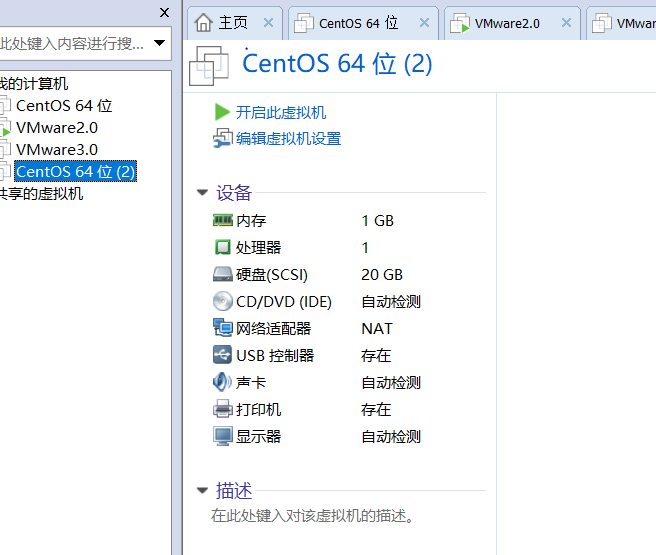
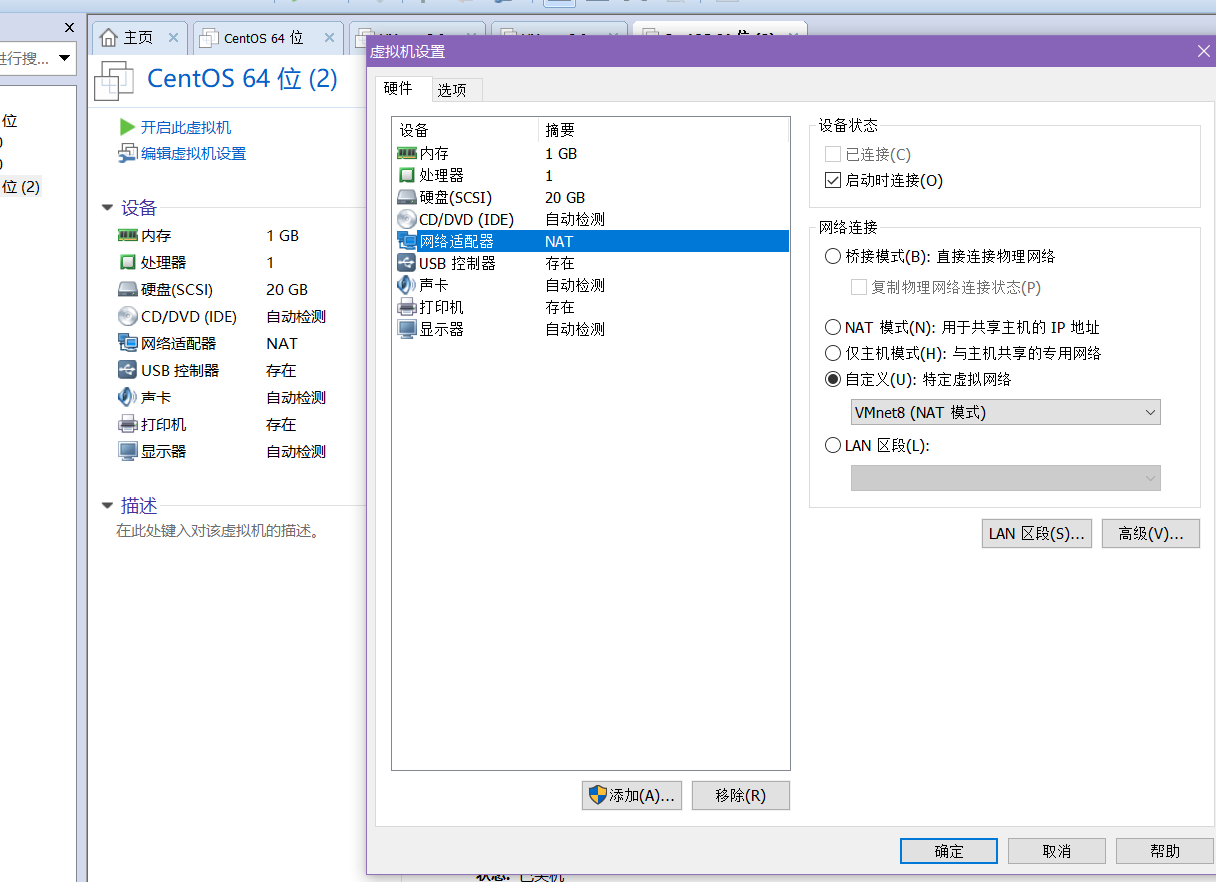
3、安装CentOS7系统
具体过程不再赘述
4、CentOS7系统网络ip设置
CentOS安装完毕后,执行以下命令:[root@localhost ~]# ifconfig
如执行结果是:
-bash: ifconfig: command not found
说明没有安装ifconfig
本人使用的是最小化安装,也没有这个命令。可以使用以下命令
[root@localhost ~]# ip address
执行结果:
1: lo: <LOOPBACK,UP,LOWER_UP> mtu 65536 qdisc noqueue state UNKNOWN link/loopback 00:00:00:00:00:00 brd 00:00:00:00:00:00 inet 127.0.0.1/8 scope host lo valid_lft forever preferred_lft forever inet6 ::1/128 scope host valid_lft forever preferred_lft forever 2: eno16777736: <BROADCAST,MULTICAST,UP,LOWER_UP> mtu 1500 qdisc pfifo_fast state UP qlen 1000 link/ether 00:0c:29:e9:ac:17 brd ff:ff:ff:ff:ff:ff inet 192.168.206.100/24 brd 192.168.206.255 scope global eno16777736 valid_lft forever preferred_lft forever inet6 fe80::20c:29ff:fee9:ac17/64 scope link valid_lft forever preferred_lft forever
其中eno16777736是设备名,inet后面跟的就是ip地址:
inet 192.168.206.100
如果输出结果没有具体的ip地址,可以直接修改ip的配置文件:
[root@localhost ~]# cd /etc/sysconfig/network-scripts/
[root@localhost network-scripts]# vi ifcfg--eno16777736
TYPE=Ethernet
BOOTPROTO=dhcp
DEFROUTE=yes
PEERDNS=yes
PEERROUTES=yes
IPV4_FAILURE_FATAL=no
IPV6INIT=yes
IPV6_AUTOCONF=yes
IPV6_DEFROUTE=yes
IPV6_PEERDNS=yes
IPV6_PEERROUTES=yes
IPV6_FAILURE_FATAL=no
NAME=eno16777736
UUID=21c7a9c7-c582-42bf-9fe3-05ae2a0a99ca
DEVICE=eno16777736
ONBOOT=no
将上述配置修改为:
TYPE=Ethernet
BOOTPROTO=static (静态)
DEFROUTE=yes
PEERDNS=yes
PEERROUTES=yes
IPV4_FAILURE_FATAL=no
IPV6INIT=yes
IPV6_AUTOCONF=yes
IPV6_DEFROUTE=yes
IPV6_PEERDNS=yes
IPV6_PEERROUTES=yes
IPV6_FAILURE_FATAL=no
NAME=eno16777736
UUID=21c7a9c7-c582-42bf-9fe3-05ae2a0a99ca
DEVICE=eno16777736
ONBOOT=yes
IPADDR=192.168.206.100 (ip 地址)
NETMASK=255.255.255.0 (掩码)
并执行下述命令,重启网络服务
[root@localhost network-scripts]# systemctl restart network.service
在查看ip,发现没有更改,可以重启。
5、Xshell连接CentOS 7
文件 >> 新建 >> 名称 >> 主机(ip)>> 确定 >> 用户名/密码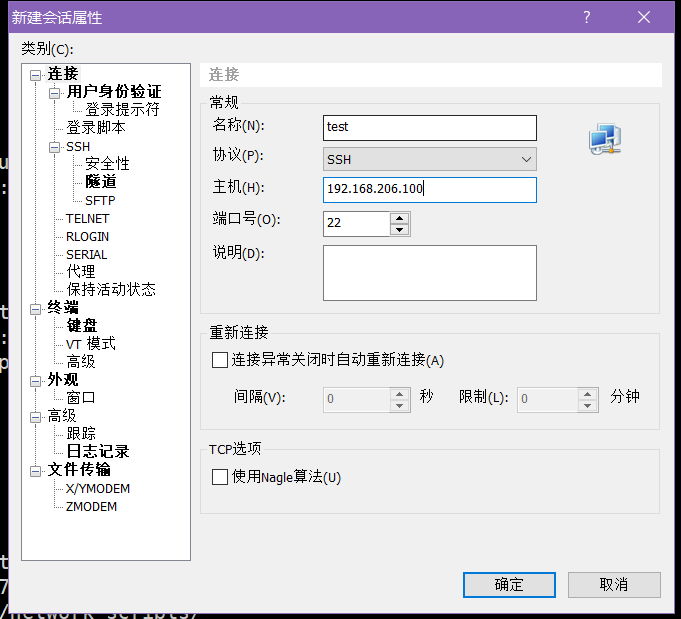
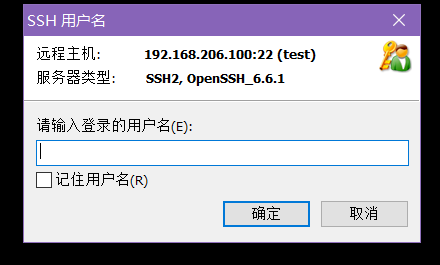

6、连接成功
没截图,和容易判断
相关文章推荐
- 使用Vmware安装linux且配置终端可以连接虚拟机总结
- VMware安装CentOS 提示:已将该虚拟机配置为使用 64 位客户机操作系统。但是,无法执行 64 位操作。解决方案
- 关于使用虚拟机安装centos发现地址为127.0.0.1,使用Xshell连接不上
- vmvare虚拟机安装centos后网络没问题,但是使用XSHELL无法连接
- 虚拟机centos 安装 redis 环境 linux 使用 java 远程连接 redis
- Windows主机里利用VMware安装Linux(CentOS)虚拟机,Host-only连接上网方式详解
- 使用虚拟机安装centos发现地址为127.0.0.1,使用Xshell连接不上
- 关于使用虚拟机安装centos发现地址为127.0.0.1,使用Xshell连接不上
- 关于使用虚拟机安装centos发现地址为127.0.0.1,使用Xshell连接不上
- 关于使用虚拟机安装centos发现地址为127.0.0.1,使用Xshell连接不上
- 安装VMware,创建ubuntu linux虚拟机,使用Secure连接虚拟机
- VMWare 虚拟机安装CentOS 并配置网络连接
- VMware8.0虚拟机中安装Ubuntu12.04使用NAT设置连接网络
- 使用虚拟机7.1.3安装完Debian 6后,安装VMware-tools时,不能添加共享文件夹?
- Win7 使用virtualbox安装centos虚拟机出现“不能为虚拟电脑 centos7 打开一个新任务.”的解决办法。
- VMware8虚拟机安装CentOS无法联网的解决方法
- 在VMware 8虚拟机下,ubuntu系统如何安装 vmware tools【使用所有Linux系统安装vmware tools】
- (转)VMware 虚拟机安装Ubuntu 11.10使用share folders共享目录
- 虚拟机VMware安装Fedora15/ubuntu 11,要想使用gnome3/unity 要怎么办呢?
- VMware7.1.5虚拟机安装Ubuntu 11.10使用share folders共享目录
